

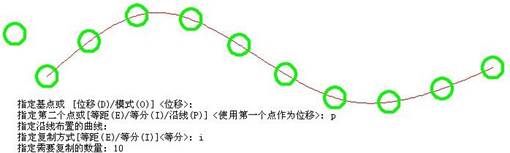
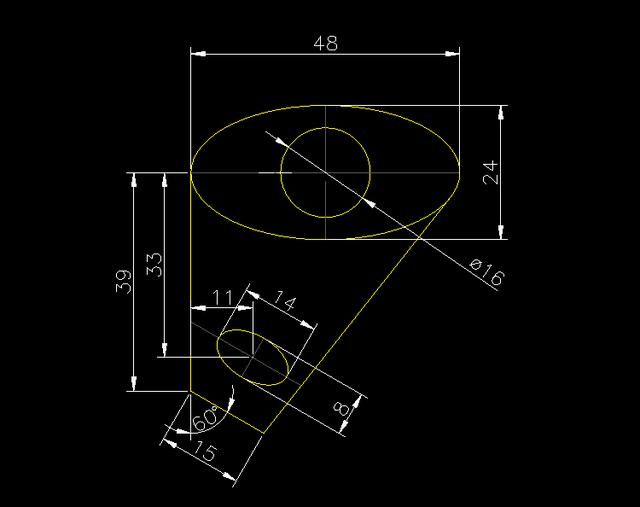
2019-12-02
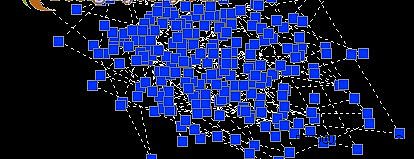
2019-11-18
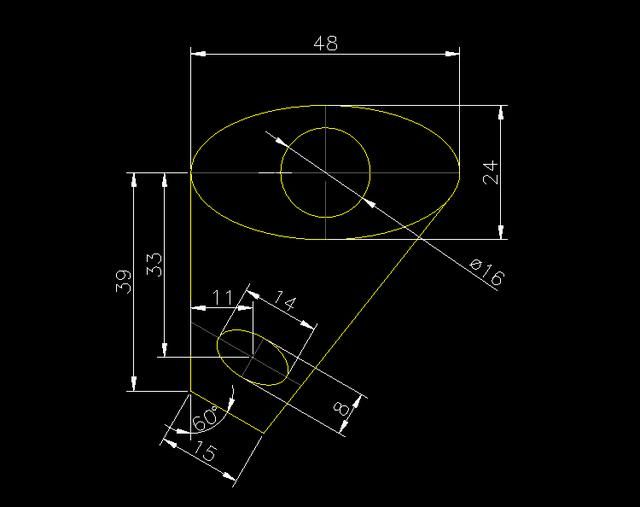
2019-11-14
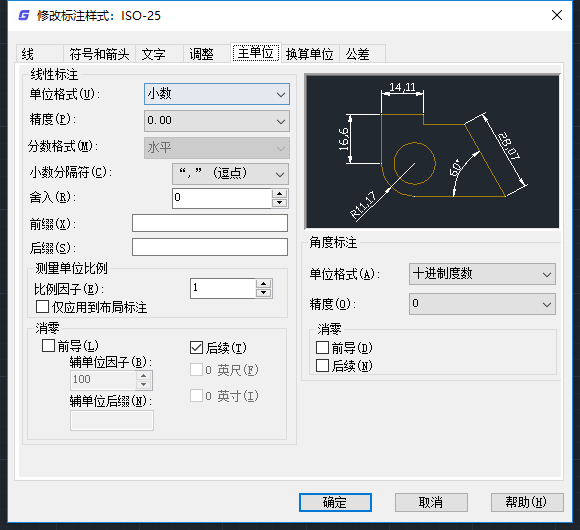
2019-11-14

2019-08-28
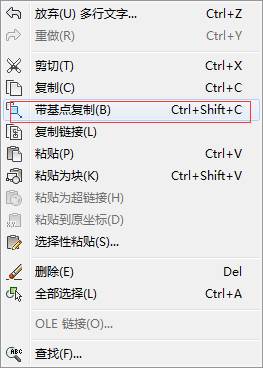
2019-08-08
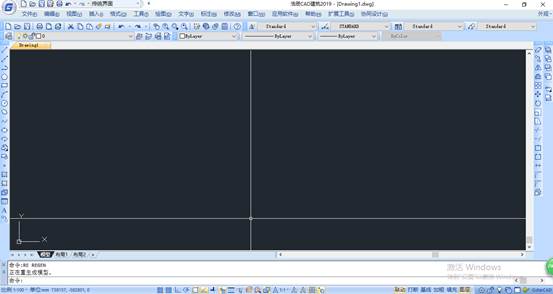
2019-07-30
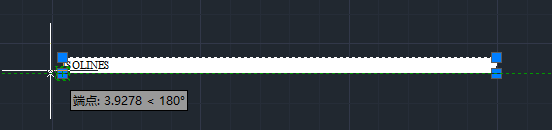
2019-06-11

2023-11-09

2023-11-09

2023-11-09

2023-11-09
